Wie richte ich die Terminbuchung über Facebook und Instagram ein?
In diesem Artikel zeigen wir dir, wie du in wenigen Schritten die Shore Online-Terminbuchung bei Instagram und/oder Facebook einrichtest.
Voraussetzung ist, dass du bereits einen Instagram bzw Facebook Account hast. Bitte beachte, dass du nicht dein privates Profil nutzen kannst, sondern eine Unternehmensseite benötigst. Diese kannst du für beide Accounts einfach und kostenlos über dein Instagram Profil erstellen.
Wenn du schon eine Unternehmensseite auf Instagram und Facebook hast, kannst du den ersten Schritt überspringen.
- Unternehmensseite auf Instagram erstellen
- Bestehende Instagram Unternehmensseite mit Facebook verknüpfen
- Buchungsbutton auf Instagram und Facebook einrichten
- Was kann ich tun, wenn die Einrichtung nicht klappt?
- Um Shore mit deiner Facebook-Geschäftsseite und deinem Instagram-Geschäftskonto zu verbinden, musst du beide im Business Manager auf Facebook verknüpfen. Wie du das machst, erfährst du hier.
- Dein Business Manager muss verifiziert sein. Das kannst du hier herausfinden.
- Deine Facebook-Seite muss ein Geschäftskonto sein.
- Dein Instagram-Konto muss ein Geschäftskonto sein. Wenn du ein "Creator"-Konto hast, musst du dieses in ein "Business"-Konto umwandeln, um den untenstehenden Buchungsbutton verwenden zu können.
- Stellen sicher, dass du dein Instagram-Profil auf "Öffentlich" eingestellt hast. Private Konten können nicht in Business-Konten umgewandelt werden.
- Es ist nicht möglich, Shore mit mehr als einem Instagram-Konto zu verbinden.
Unternehmensseite auf Instagram erstellen
Bevor du dein Instagram-Konto mit der Shore Booking App verbindest, stellen sicher, dass dein Facebook Business Manager mit deinem Instagram-Konto verbunden ist.
Klicken auf den unten stehenden Link und logge dich in Ihr Instagram-Konto ein, um die Verbindung herzustellen: https://business.facebook.com/settings/instagram-account-v2s/
Oder
Gehe zu Ihrem Facebook Business Manager
Klicke auf "Konten"
Klicken dann auf "Instagram-Konto"
Versuche, dein Instagram-Konto zu verbinden.
Sobald es verbunden ist, kannst du mit der Schaltfläche "Buchen hinzufügen" fortfahren und du wirst keinen "Fehler bei der Verwaltungseinschränkung" erhalten.
- Öffne dein Instagram Profil auf deinem Smartphone und tippe auf Profil bearbeiten.
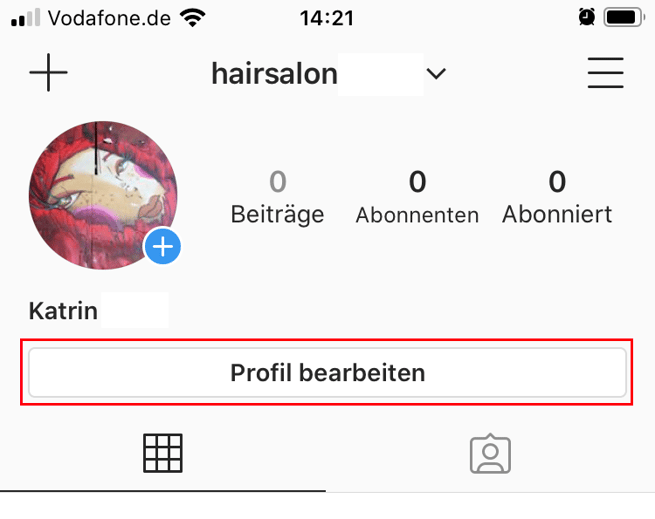
- Tippe auf Zu professionellem Konto wechseln und folge den Schritten auf dem Bildschirm.
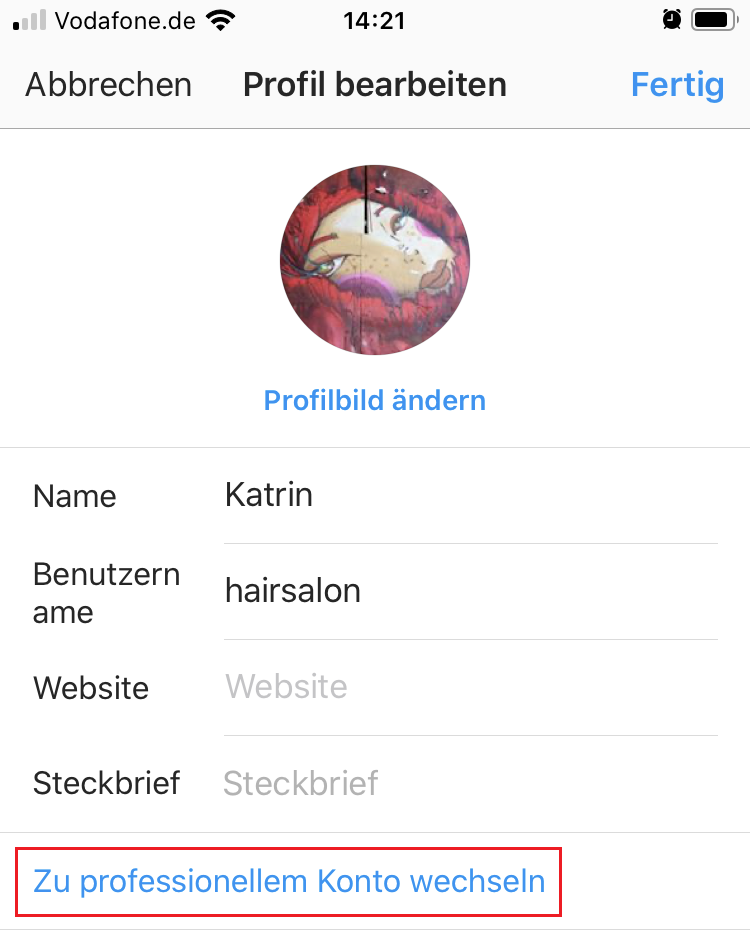
- Im letzten Schritt hast du die Möglichkeit, eine bestehende Facebook Unternehmensseite zu verknüpfen oder eine neue zu erstellen. Wähle dazu einfach eine Seite aus oder tippe auf Neue Facebook-Seite erstellen und folge den Schritten auf dem Bildschirm.
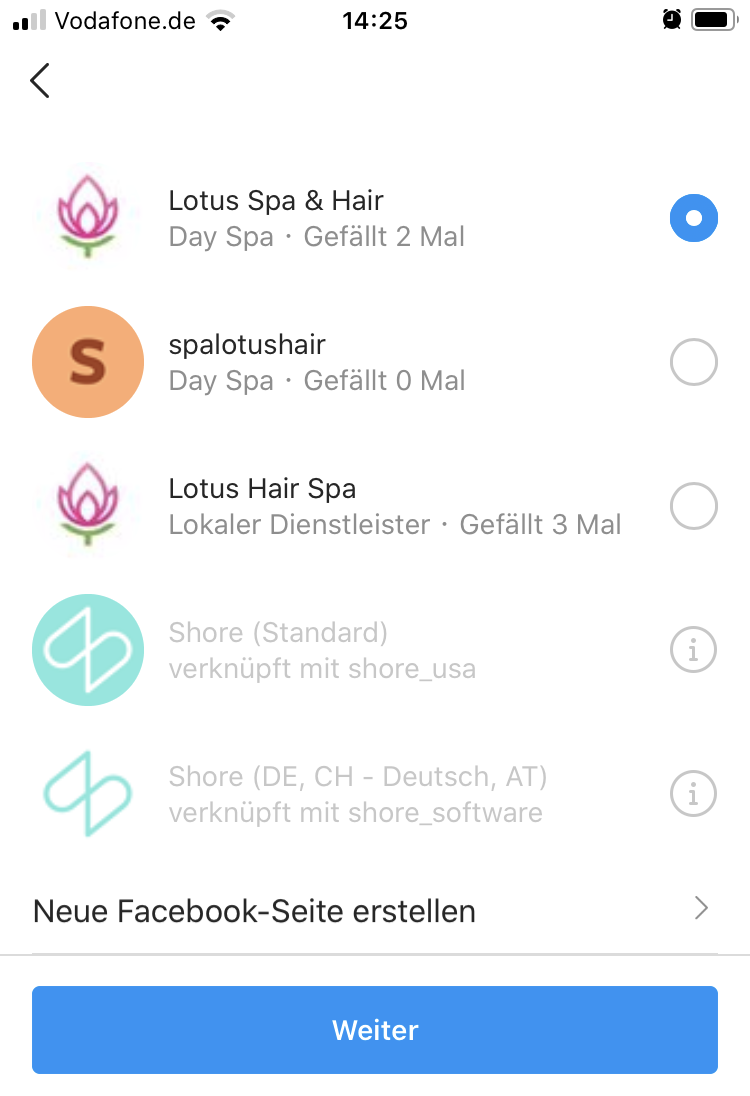
Fertig! Du hast jetzt eine Instagram Unternehmensseite! Wenn du eine Facebook Unternehmensseite verknüpft hast, kannst du den nächsten Schritt überspringen und direkt deinen Buchungsbutton einrichten.
Bestehende Instagram Unternehmensseite mit Facebook verknüpfen
- Öffne dein Instagram Profil auf deinem Smartphone und tippe auf Bearbeiten.
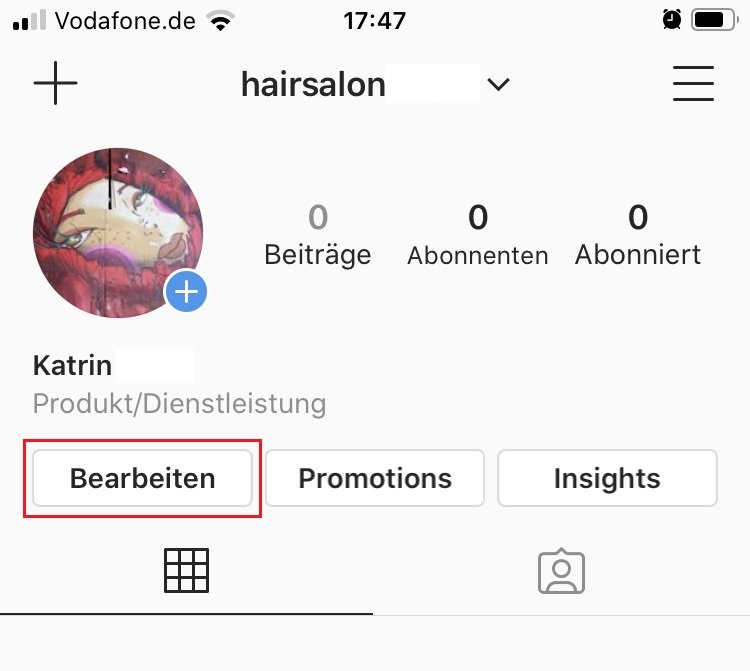
- Tippe unter „Öffentliche Unternehmensinformationen“ auf Seite.
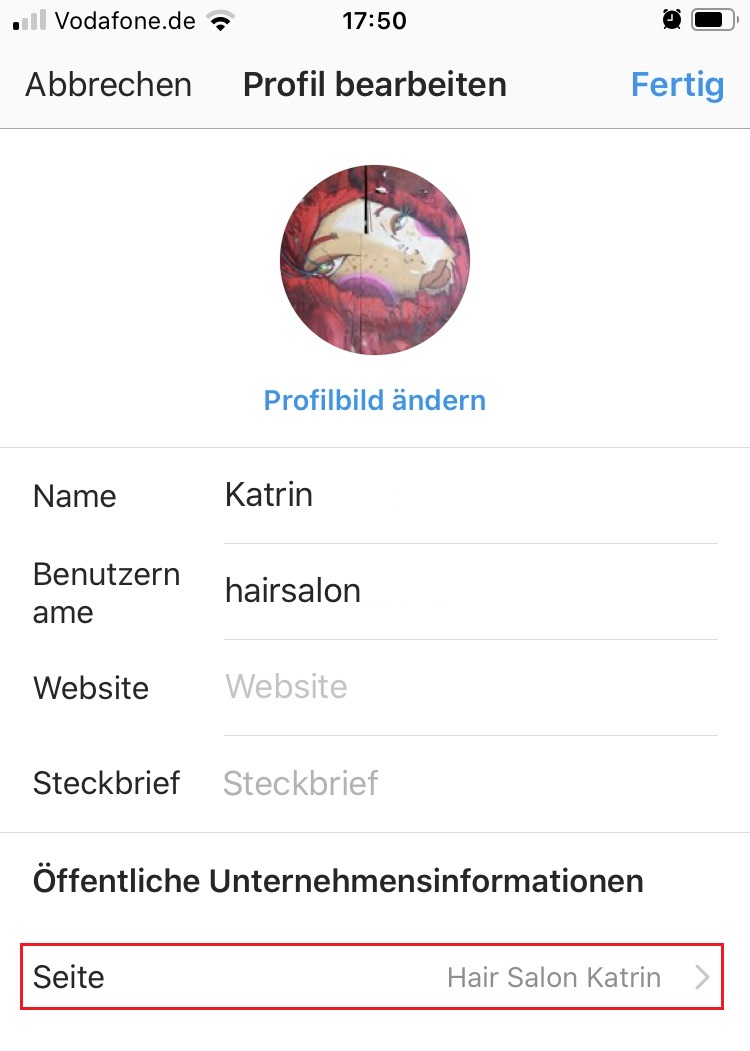
- Wähle eine vorhandene Facebook Seite aus oder tippe auf Neue Facebook-Seite erstellen und folge den Schritten auf dem Bildschirm.
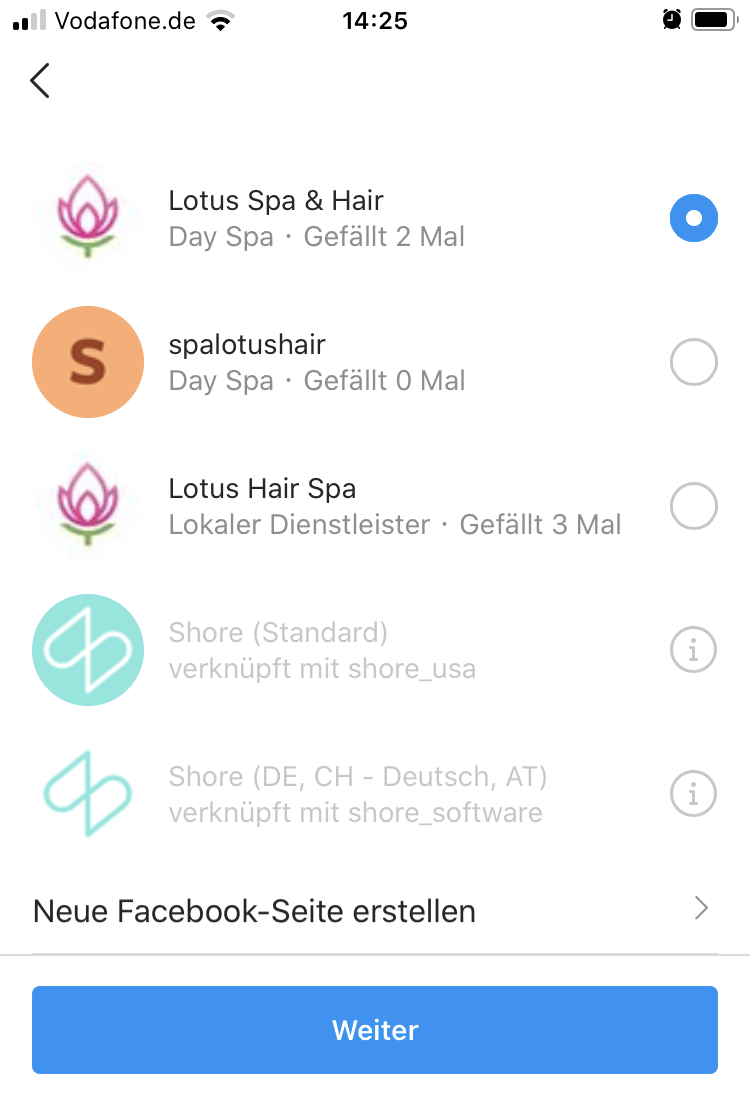
Deine Instagram und Facebook Unternehmensseiten sind jetzt verknüpft und du kannst deinen Buchungsbutton einrichten.
Buchungsbutton auf Instagram einrichten:
In diesem Beispiel zeigen wir dir, wie du die Online-Terminbuchung über Facebook an deinem Smartphone einrichtest. Du kannst die Einrichtung aber auch am Computer vornehmen.
1. Gehe in dein Profil und wähle „Profil bearbeiten“:
- Öffne dein Instagram-Profil.
- Klicke auf den Button „Profil bearbeiten“, der sich direkt unter deinem Profilbild und Benutzernamen befindet.

2. Wähle „Action Buttons“ aus:
- In den Kontaktoptionen gibt es den Bereich „Action Buttons“ (Handlungs-Buttons)
- Tippe darauf, um eine Liste von möglichen Buttons hinzuzufügen

3. Button-Typ auswählen:
- Wähle die Option „Jetzt buchen“ aus der Liste der verfügbaren Buttons.
- Du siehst hier eine Übersicht der von Instagram unterstützten Buchungspartner

4. Buchungspartner auswählen:
- Suche in der Liste nach dem Shore Buchungstool.
- Tippe auf "Shore Booking", um die Integration zu starten.

5. Verbindung zum Buchungstool herstellen:
- Nach der Auswahl wirst du auf die Shore Anmeldeseite weitergeleitet.
- Logge dich ein und autorisiere die Verbindung zwischen deinem Shore und Instagram

6. Speichere die Einstellungen:
- Kehre nach der erfolgreichen Verknüpfung zu Instagram zurück und speichere die vorgenommenen Änderungen.
- Der „Jetzt buchen“-Button wird nun in deinem Instagram-Profil angezeigt.
Buchungsbutton auf Facebook einrichten:
In diesem Beispiel zeigen wir dir, wie du die Online-Terminbuchung über Facebook an deinem Smartphone einrichtest. Du kannst die Einrichtung aber auch am Computer vornehmen.
- Öffne dein Facebook Profil und wähle über die drei Striche unten rechts die Facebook Unternehmensseite aus, auf der du deinen Buchungsbutton einbinden möchtest.
- Tippe auf Button hinzufügen.
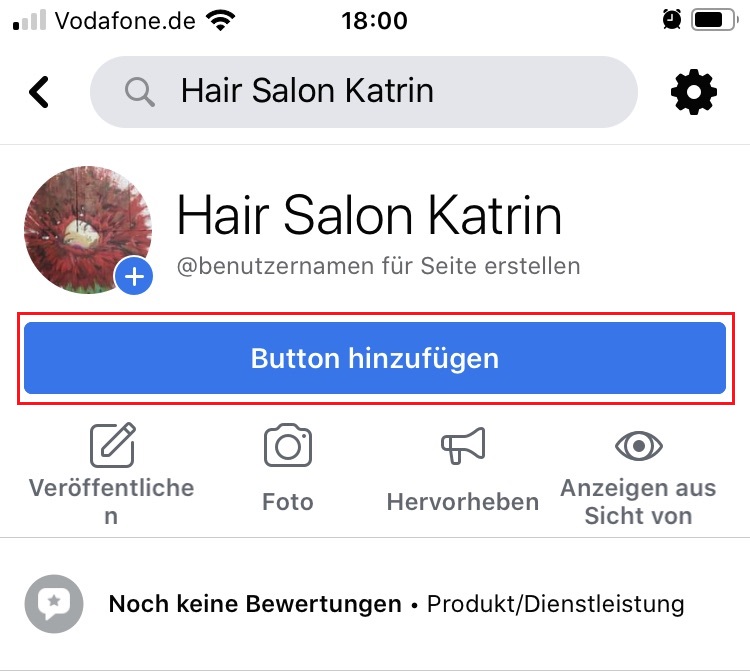
- Wähle die Option Jetzt buchen.
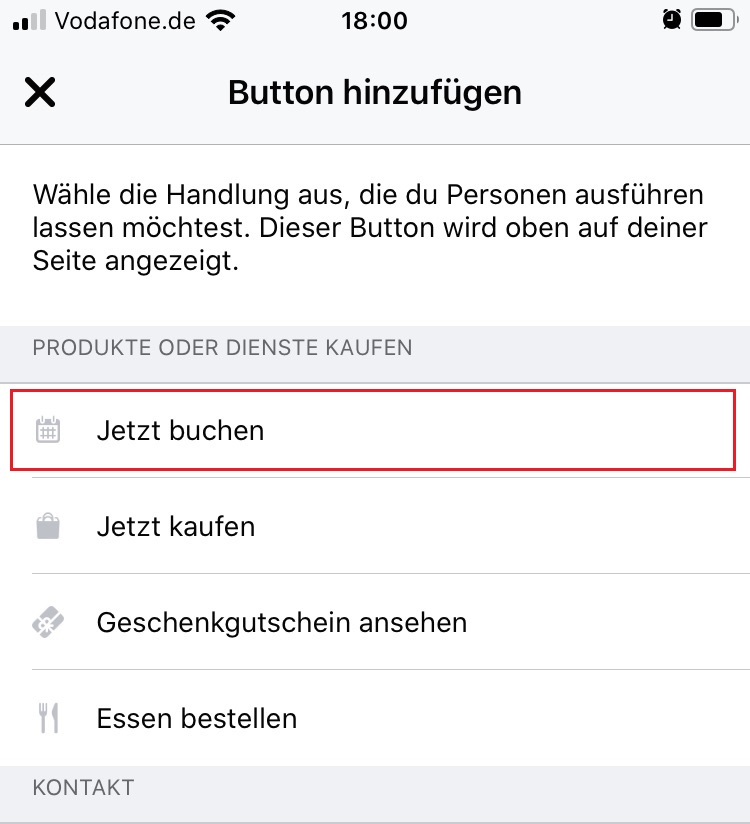
- Tippe dann auf Anderes Tool verknüpfen, um deinen Shore Kalender zu verbinden.
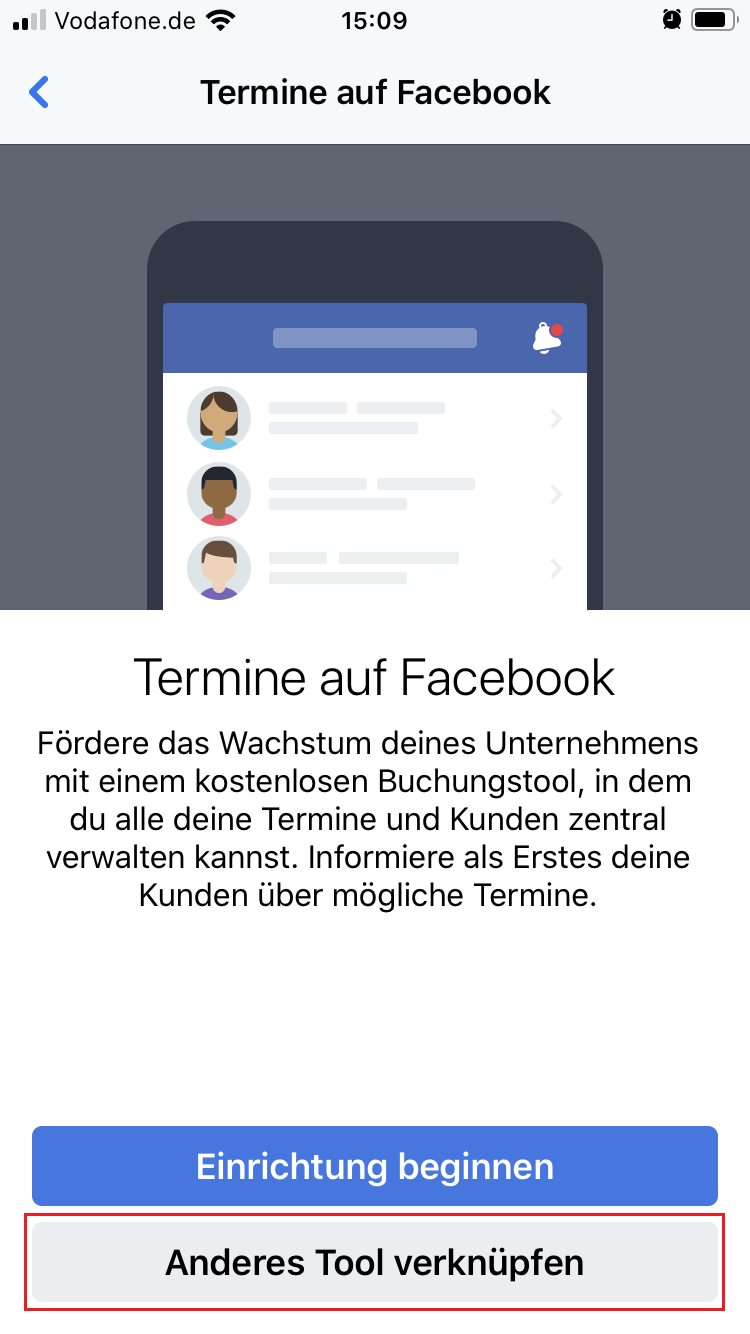
- Wähle Shore Booking aus der Liste der Anbieter aus und tippe auf Continue.
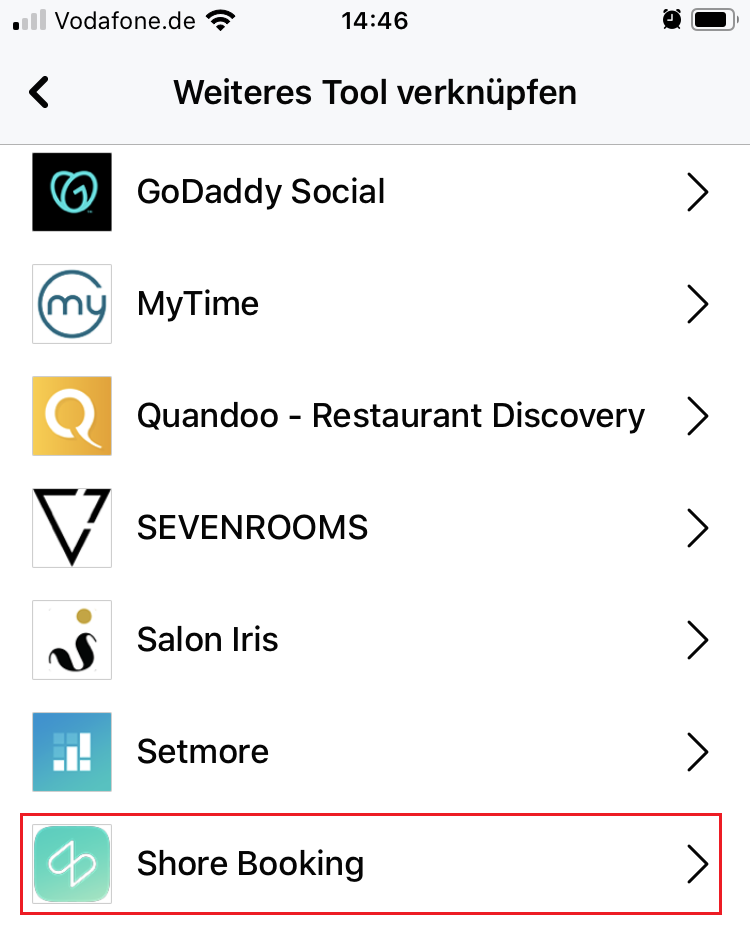
- Wenn du aufgefordert wirst, dich in deinem Shore Account anzumelden, gib deine E-Mail-Adresse und dein Passwort ein.
- Wähle optional eine Filiale aus und tippe auf Verbinden.
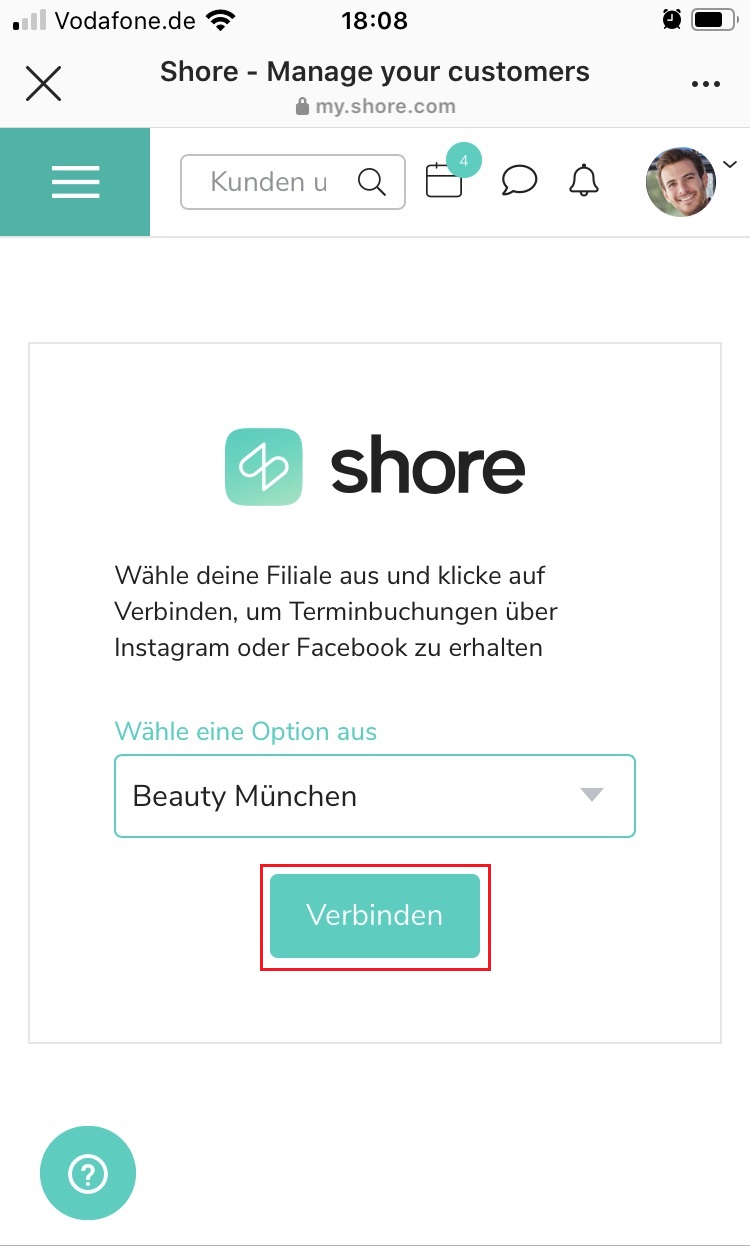
- Bestätige die Verbindung mit Shore, indem du auf Continue tippst. Die Verbindung wird hergestellt (dies kann bis zu 1 Minute dauern).
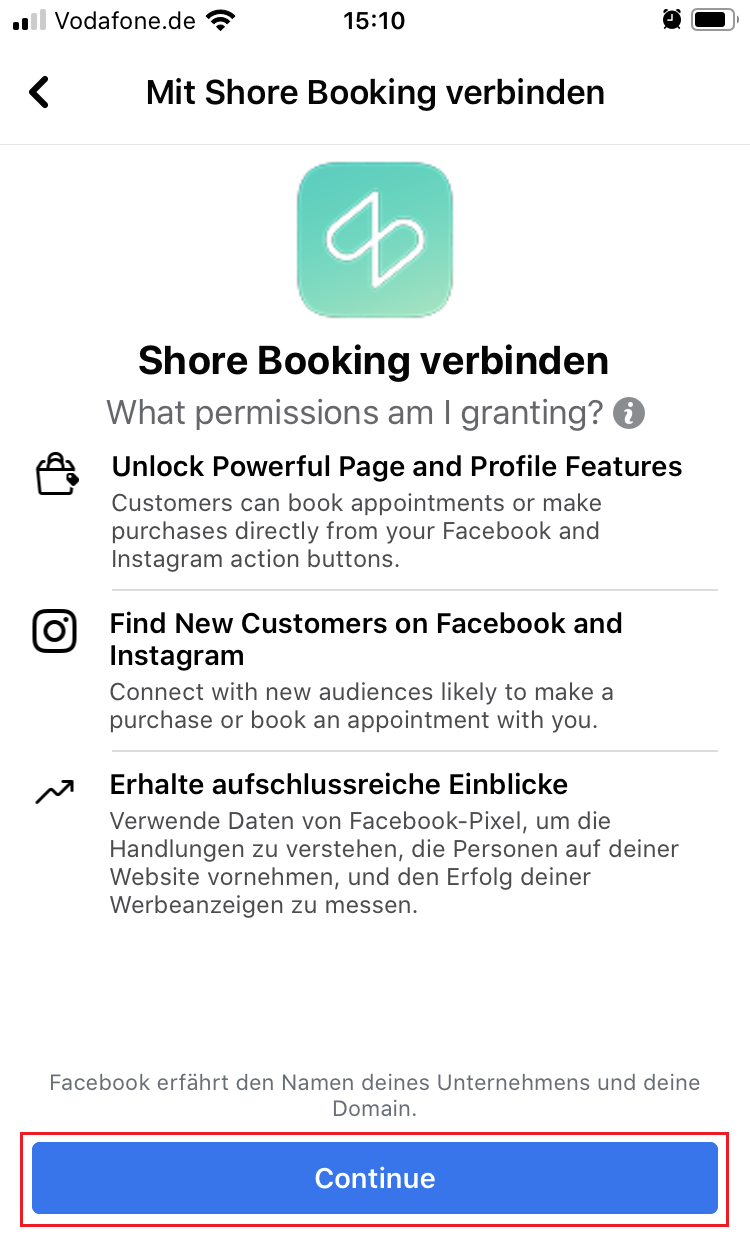
Fertig! Jetzt können deine Kunden über Instagram und Facebook Termine bei dir buchen!
Was kann ich tun, wenn die Einrichtung nicht klappt?
Bei der Einrichtung der Online-Terminbuchung über Instagram und Facebook kann es gelegentlich zu Problemen kommen. Um Fehler zu vermeiden, empfehlen wir grundsätzlich, Instagram und Facebook vor der Einrichtung zu verknüpfen und die Einrichtung für beide Plattformen über Facebook durchzuführen.
Wenn du die Einrichtung nicht abschließen konntest, folge den Schritten im folgenden Artikel, um alle Einstellungen zurückzusetzen und probiere es dann noch einmal. Hier geht es zum Artikel.